ユーザーAdministratorのプロパティ変更時に「パスワードはパスワードポリシーの要件を満たしてません。パスワードの最短の長さ、パスワードの複雑性、およびパスワード履歴の要件を確認してください。」エラー発生時の対処法
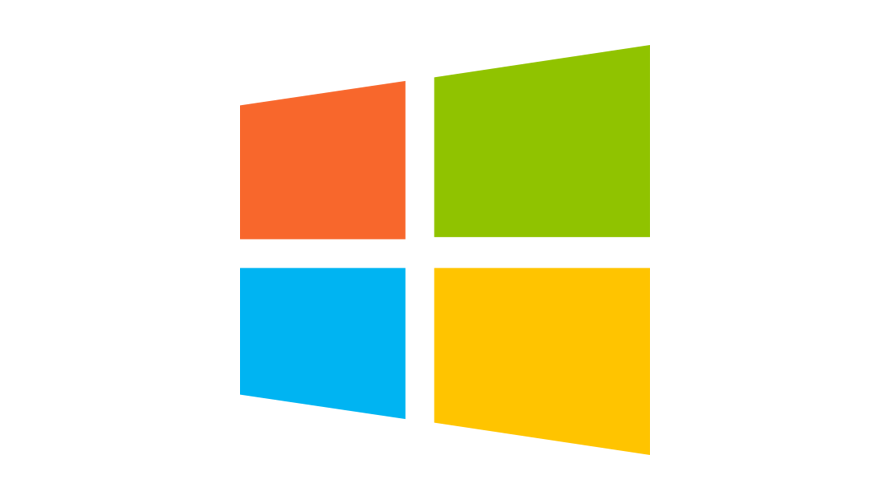
Administratorのアカウントを無効から有効に変更しようとした際に発生。少しハマったので作業メモ
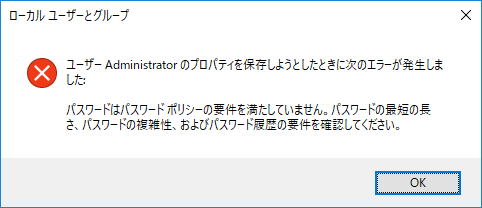
環境
windows10 pro
対処法
メッセージに表示されいるようにパスワードに問題があったので、Administratorのパスワードを設定します。
windowsキー + R を同時に押して、「compmgmt.msc」と入力
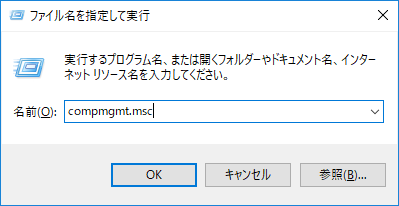
システムツール > ローカルユーザーとグループ > ユーザーを選択
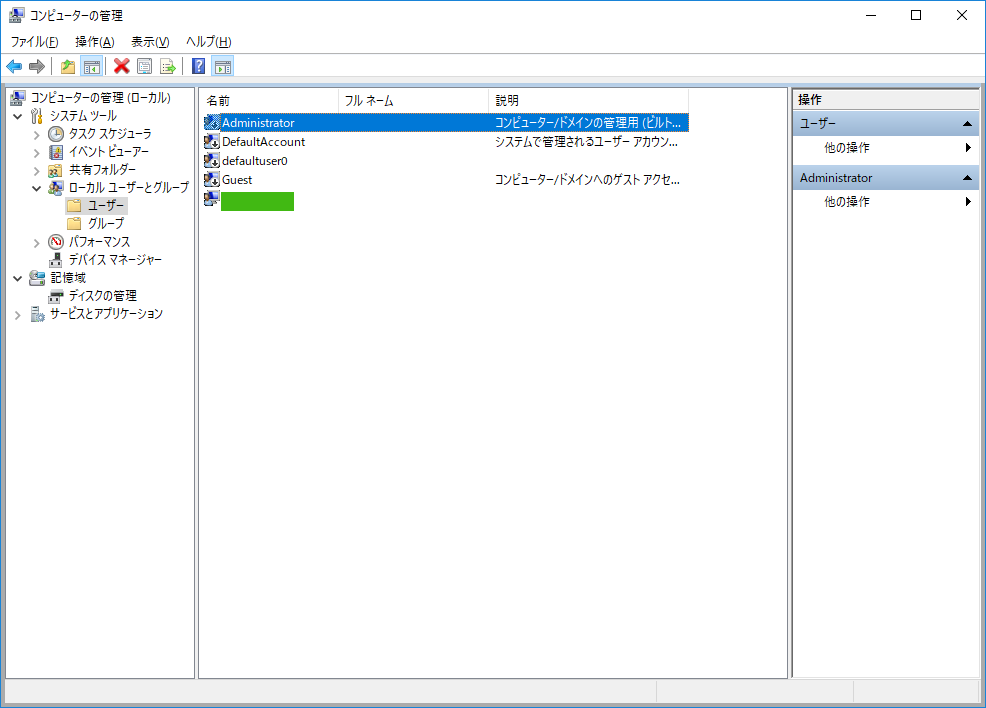
Administratorを右クリックして「パスワードの設定」をクリック
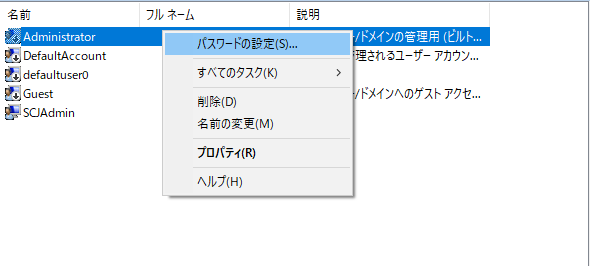
続行をクリック
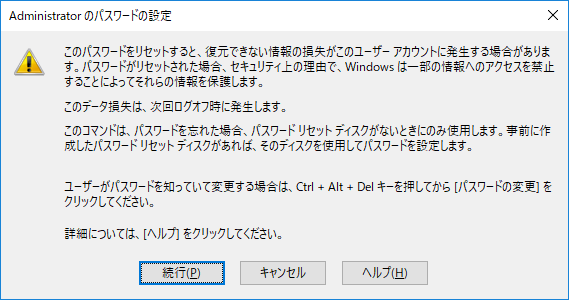
グループポリシーに従った任意のパスワードを設定する
パスワードのポリシーの確認は下記
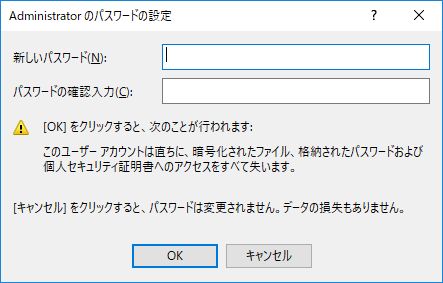
パスワードを入力して「OK」ボタンをクリック
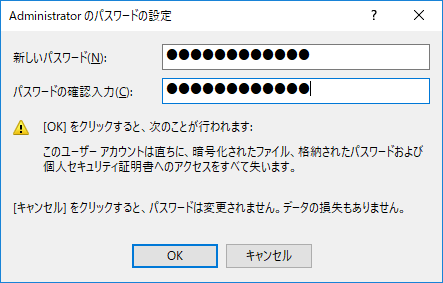
パスワードが設定されました
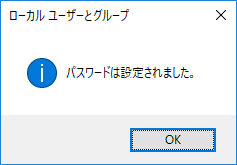
パスワードが設定できたので、Administratorを有効にする
プロパティより「アカウントを無効にする」のチェックを外し「OK」ボタンをクリックすると、今度はエラーが出ずに有効になります。
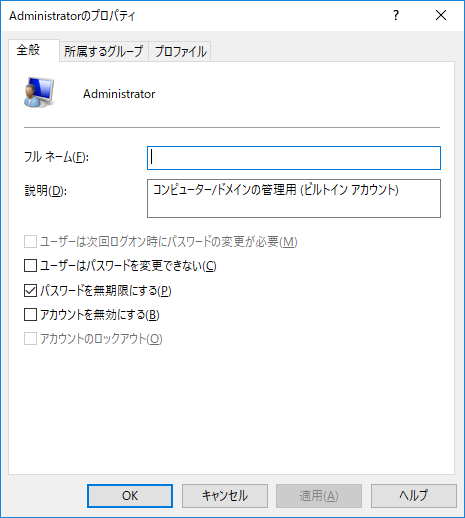
パスワードポリシー確認手順
windowsキー + R を同時に押して、「gpedit.msc」と入力
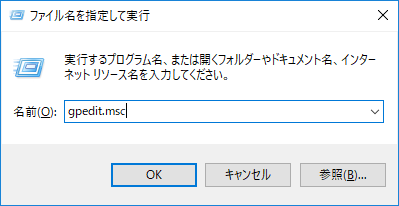
ローカル グループ ポリシー エディターが起動する
画面のパスワードのポリシーからパスワードのポリシーが確認できます。
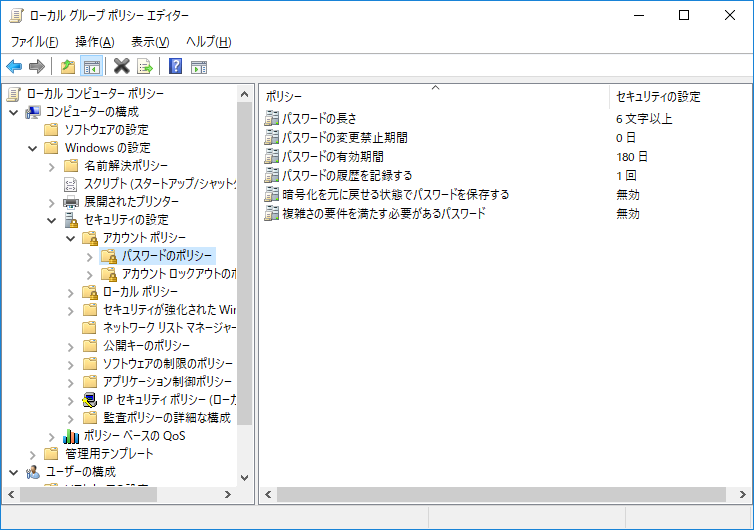
-
前の記事

Electron Uncaught ReferenceError: require is not defined発生時の対処法 2020.01.07
-
次の記事
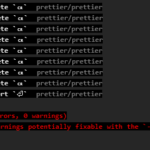
Nuxt.js エラー「error Delete `␍` prettier/prettier」が発生した場合の対処法 2020.01.09










コメントを書く